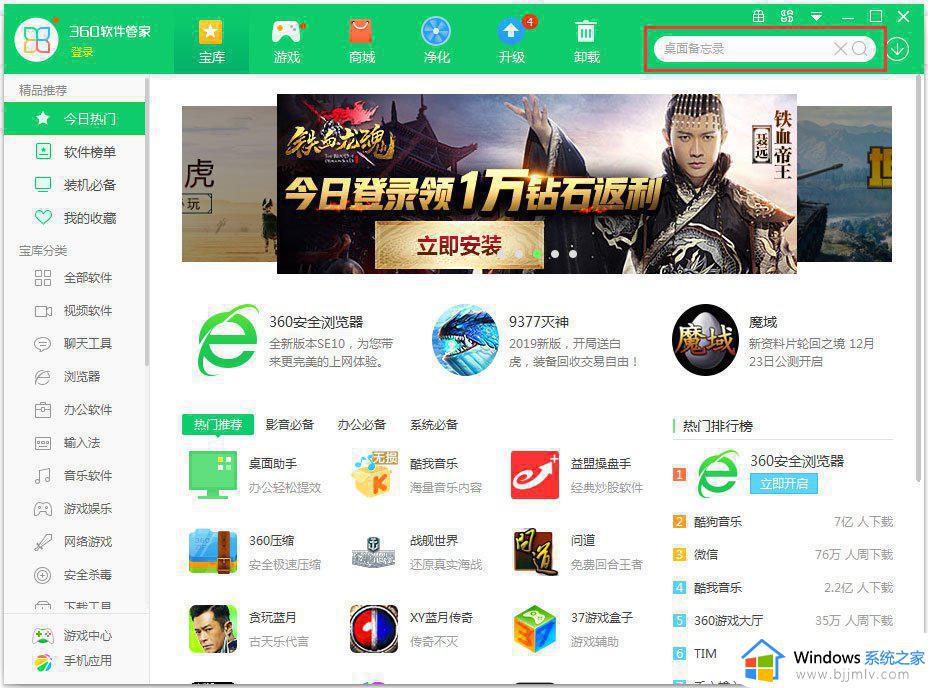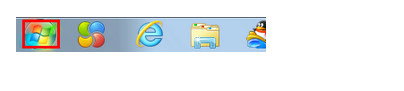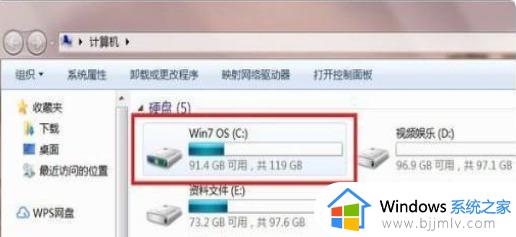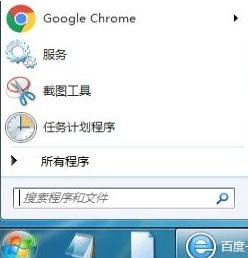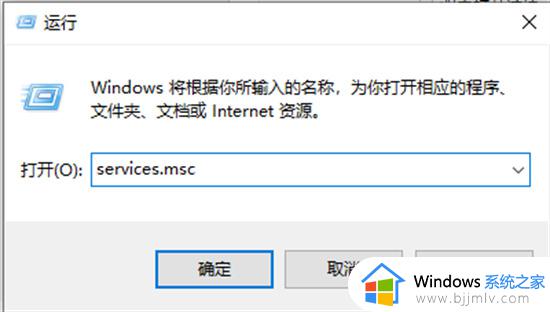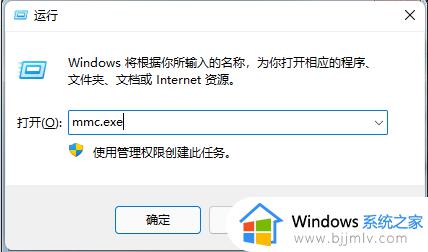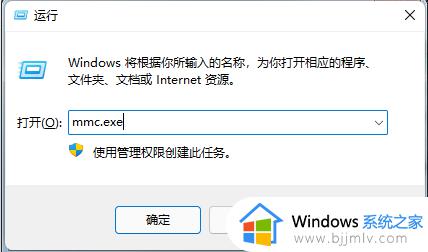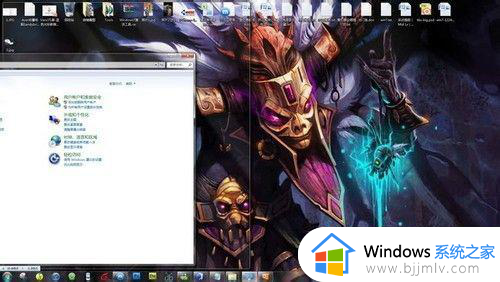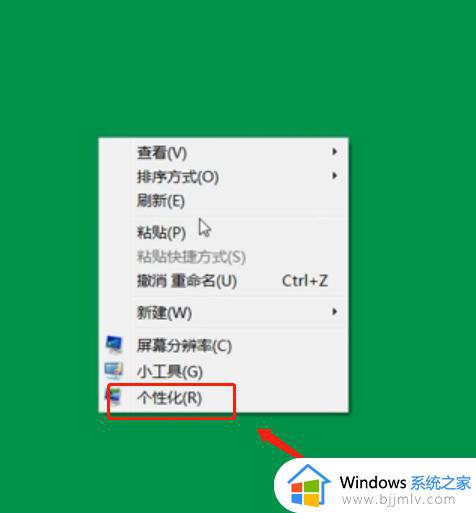win7桌面备忘录怎么建立 如何在win7桌面设置备忘录
更新时间:2023-05-12 11:46:25作者:runxin
当用户在使用win7电脑办公的过程中,难免需要将一些时间进行记录文档保存下来,而有些用户也会通过win7系统自带的备忘录工具来编辑记录,同时也能够保存在桌面上方便打开,可是win7桌面备忘录怎么建立呢?这里小编就给大家讲解一下在win7桌面设置备忘录设置方法。
具体方法:
1、打开360软件关键然后搜索“桌面备忘录”会出现以下界面;
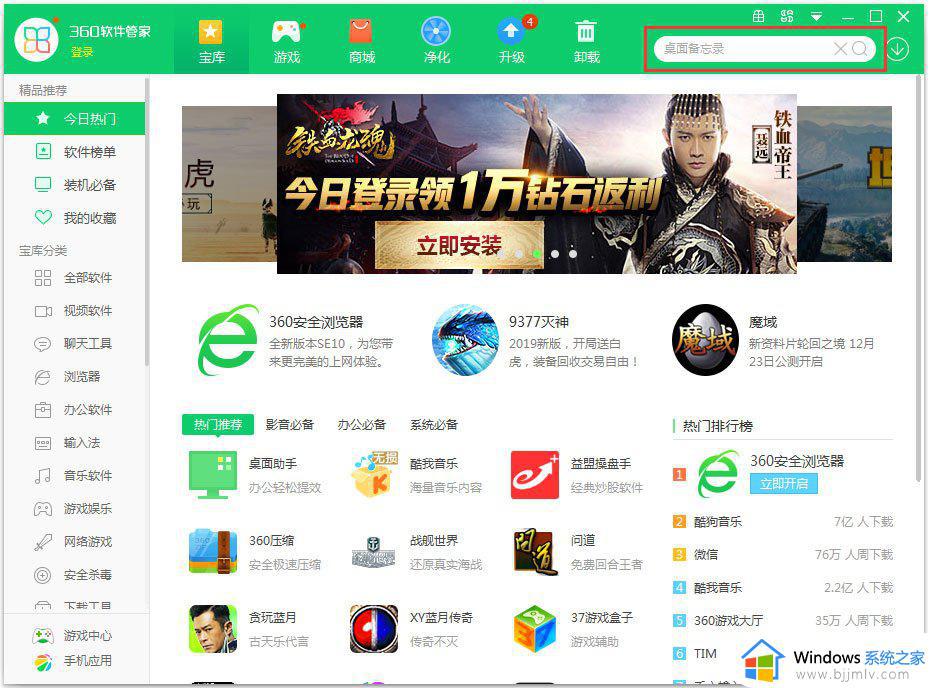
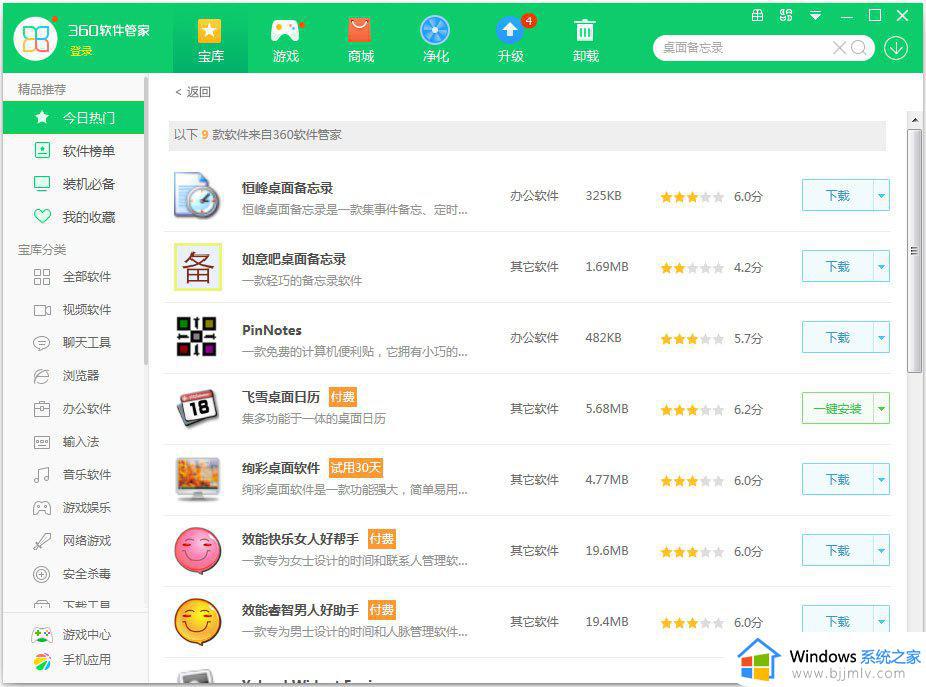
2、我选择的是绚彩桌面软件,这个可以根据个人的喜好,自行选择,点击下载安装,点击安装后如下图;

3、点击软件,桌面会出现当月的日历,如下图,比较直观的看到信息;

4、日历的页面可以自己根据个人的爱好,自己设计,按右键即可;
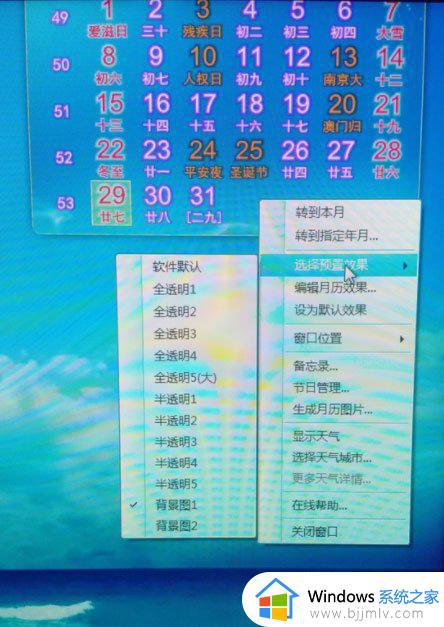
5、双击图标打开页面会看到以下功能;
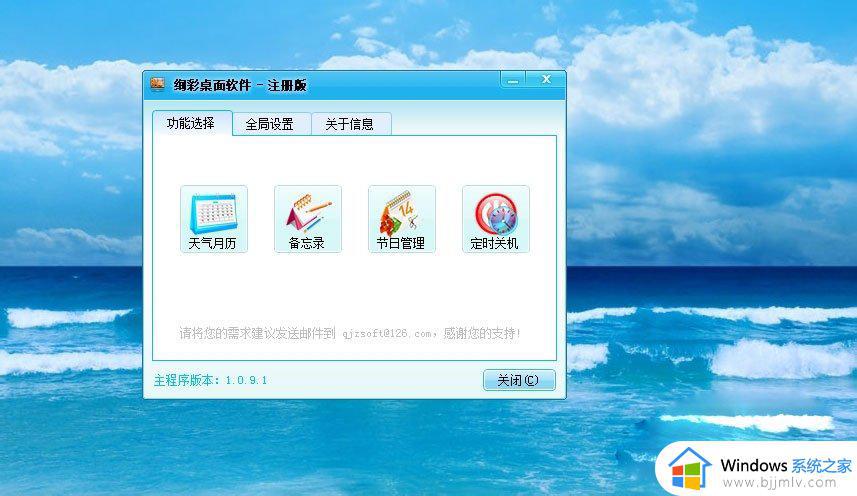
6、着重讲以下备忘录的使用,根据按钮操作;
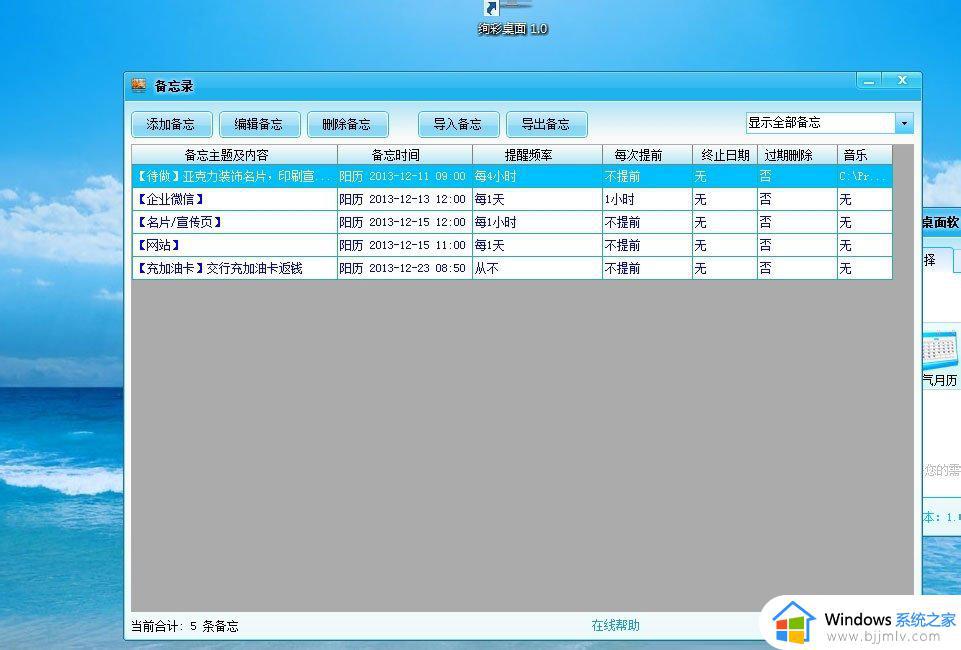
7、提醒的时间可以自己编辑,在编辑备忘一栏。
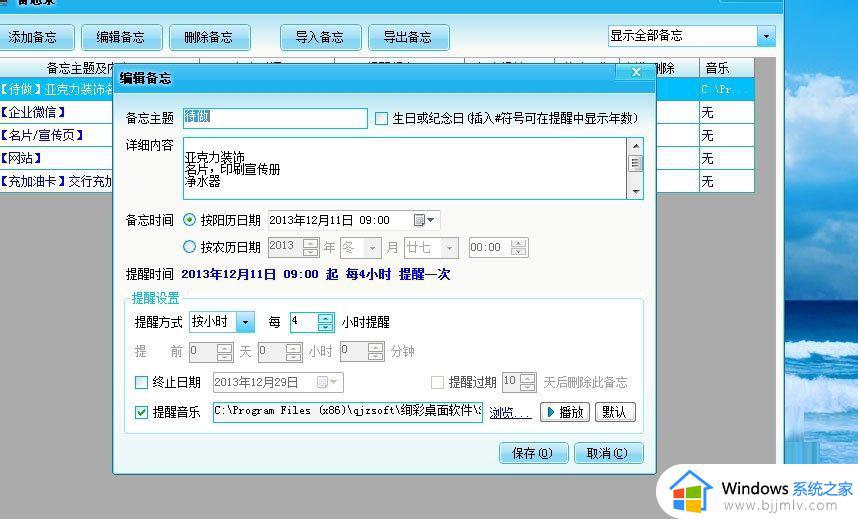
以上就是小编告诉大家的在win7桌面设置备忘录设置方法了,如果有不了解的用户就可以按照小编的方法来进行操作了,相信是可以帮助到一些新用户的。